怎么解决win7软件兼容性问题
在Windows 7系统中,软件兼容性问题可能会给用户带来不少困扰。通过一些有效的方法,我们可以较好地解决这些问题,让系统和软件能够平稳运行。
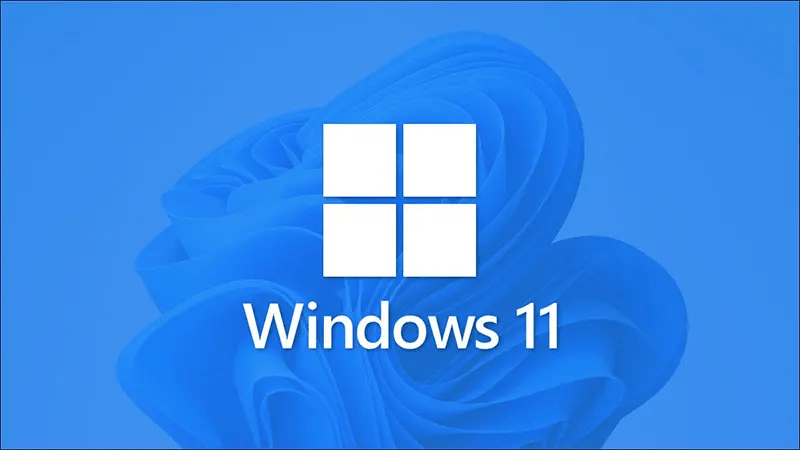
一、更新软件版本
很多时候,软件开发商会针对旧版本的兼容性问题进行修复和优化,推出更新的版本。以一款图形设计软件为例,在Windows 7系统下,旧版本可能会出现界面显示异常、部分功能无法正常使用等情况。当软件开发者发现这些问题后,会在后续的更新中加以改进。用户可以访问官方网站或者使用软件自带的更新功能,及时将软件更新到最新版本,这样往往能解决很多兼容性问题,使软件在Windows 7上正常发挥作用。
二、检查系统更新
Windows 7自身也会不断推出更新补丁来提升系统的稳定性和兼容性。比如,某些新的硬件设备或软件技术出现后,微软会发布相关的系统更新来进行适配。用户可以点击“开始”菜单,选择“控制面板”,进入“系统和安全”,再点击“Windows Update”,检查并安装最新的系统更新。通过保持系统处于最新状态,能够为软件的运行提供更好的环境,减少因系统原因导致的软件兼容性故障。假设一款新的办公软件在Windows 7上出现打印功能异常的情况,而此时系统恰好有针对打印功能的更新补丁,安装该补丁后,就有可能解决这个问题。
三、以管理员身份运行软件
有些软件需要更高的权限才能正常运行,若没有足够的权限,就可能引发兼容性错误。例如,一些系统优化类软件,在普通用户权限下可能无法完全访问系统的某些关键区域,从而无法正常执行其优化操作。此时,可以右键点击软件的快捷方式,选择“以管理员身份运行”。这样软件就能获得足够的权限,避免因权限不足而产生的兼容性问题,确保软件的各项功能都能正常使用。
四、调整软件兼容性设置
Windows 7提供了软件兼容性设置功能。对于存在兼容性问题的软件,可以通过修改其兼容性设置来解决。找到软件的快捷方式,右键点击并选择“属性”,在“兼容性”选项卡中,可以尝试勾选“以兼容模式运行这个程序”,并选择一个适合的早期Windows版本,如Windows XP(Service Pack 3)等。还可以勾选“以管理员身份运行此程序”。比如,一款老旧的游戏软件在Windows 7上无法启动,通过将其兼容性设置为Windows XP(Service Pack 3)的兼容模式后,就有可能成功启动并运行游戏。
五、安装必要的运行时库
许多软件的运行依赖于特定的运行时库,如果缺少这些库,就会出现兼容性问题。例如,一些用特定编程语言编写的软件,需要相应的.NET Framework版本或其他语言运行时库。当遇到软件提示缺少运行时库的错误时,可以根据软件的要求,前往微软官方网站或相关开发者网站下载并安装合适的运行时库。安装完成后,软件通常就能正常运行,不再出现因缺少库文件而导致的兼容性错误。

解决Windows 7软件兼容性问题有多种方法。当遇到软件兼容性故障时,可以先尝试更新软件版本、检查系统更新,若不行再考虑以管理员身份运行、调整兼容性设置或安装必要的运行时库等方法,逐步排查和解决问题,让Windows 7系统与各类软件更好地协同工作。





